Windows 365 Switch를 사용하여 클라우드 Windows 11로 전환하는 방법은 무엇입니까?
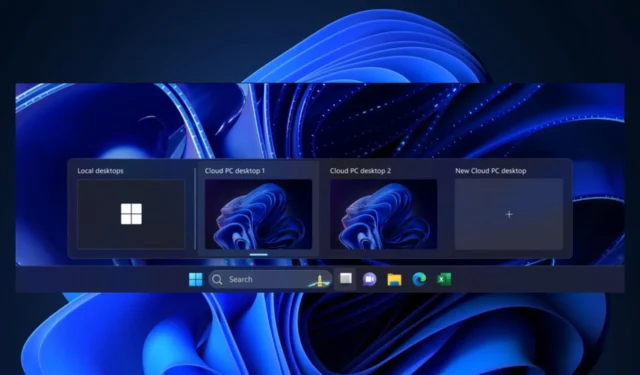
이제 Redmond에 기반을 둔 거대 기술 기업이 약속을 지키고 있는 것 같습니다. 이번 주 참가자 프로그램 업데이트에서는 실제로 Windows 365 스위치 기능을 미리 볼 수 있으며 그 방법을 보여드리겠습니다.
이를 통해 몇 번의 클릭만으로 로컬, 오프라인 Windows 11 및 클라우드 기반 Windows 11 간에 쉽게 전환할 수 있습니다.
Windows 365 Switch는 친숙한 동일한 키보드 명령과 Windows 11 작업 표시줄의 작업 보기를 통해 마우스 클릭 또는 살짝 밀기 제스처를 사용하여 Windows 365 클라우드 PC와 로컬 데스크톱 사이를 쉽게 이동할 수 있는 기능을 제공합니다.
마이크로소프트
Windows 365 Switch를 활성화하고 사용하는 방법은 무엇입니까?
거기에 등록하려면 시간이 필요하며, 특히 이러한 Windows 버전을 다운로드하고 설치하는 데 시간이 걸리므로 시간을 할애해야 합니다.
Windows 365 앱 다운로드 및 설치
- Microsoft Store로 이동하여 Windows 365 앱을 찾습니다.
- 받기를 클릭하고 PC에 앱을 설치합니다.
- 설치가 완료되면 앱을 엽니다.
클라우드 PC로 전환
- 다른 많은 Microsoft 제품과 마찬가지로 Microsoft는 Windows 365를 처음 열 때 안내합니다.
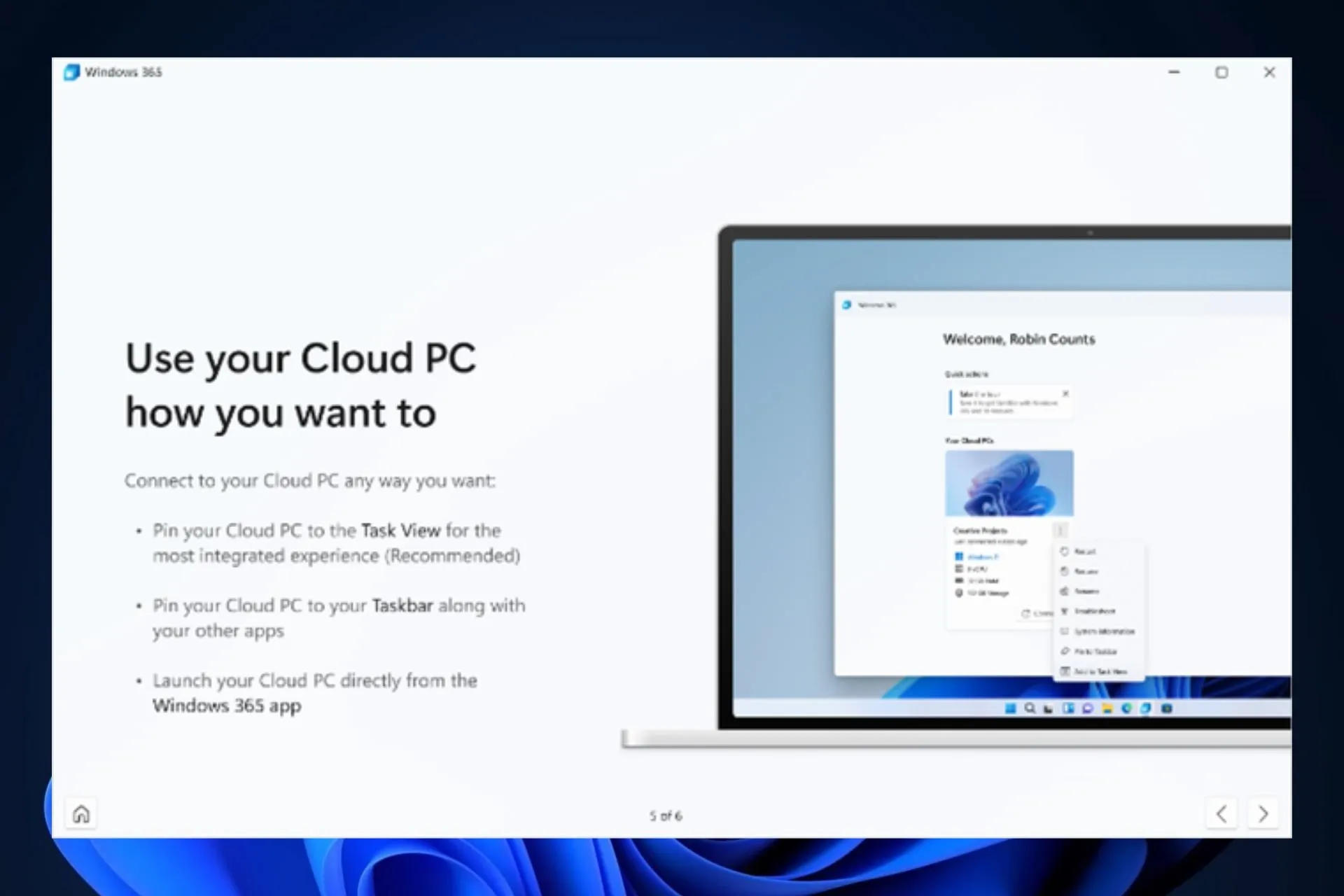
- 미니 튜토리얼이 완료되면 Windows 11 작업 표시줄에 새 아이콘이 표시됩니다.
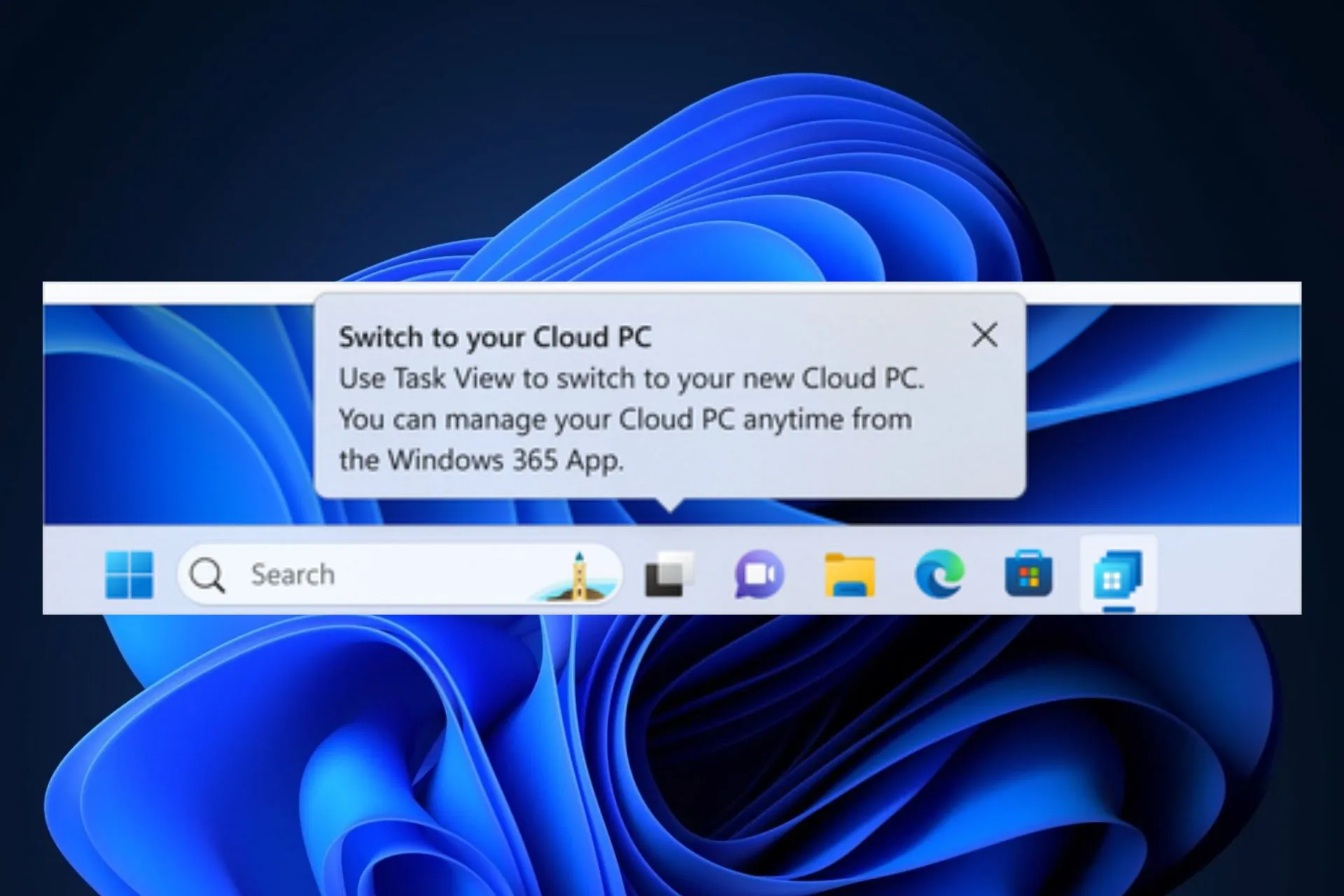
- 아이콘을 클릭하면 클라우드 PC에 연결할 수 있는 Windows 365가 열립니다.
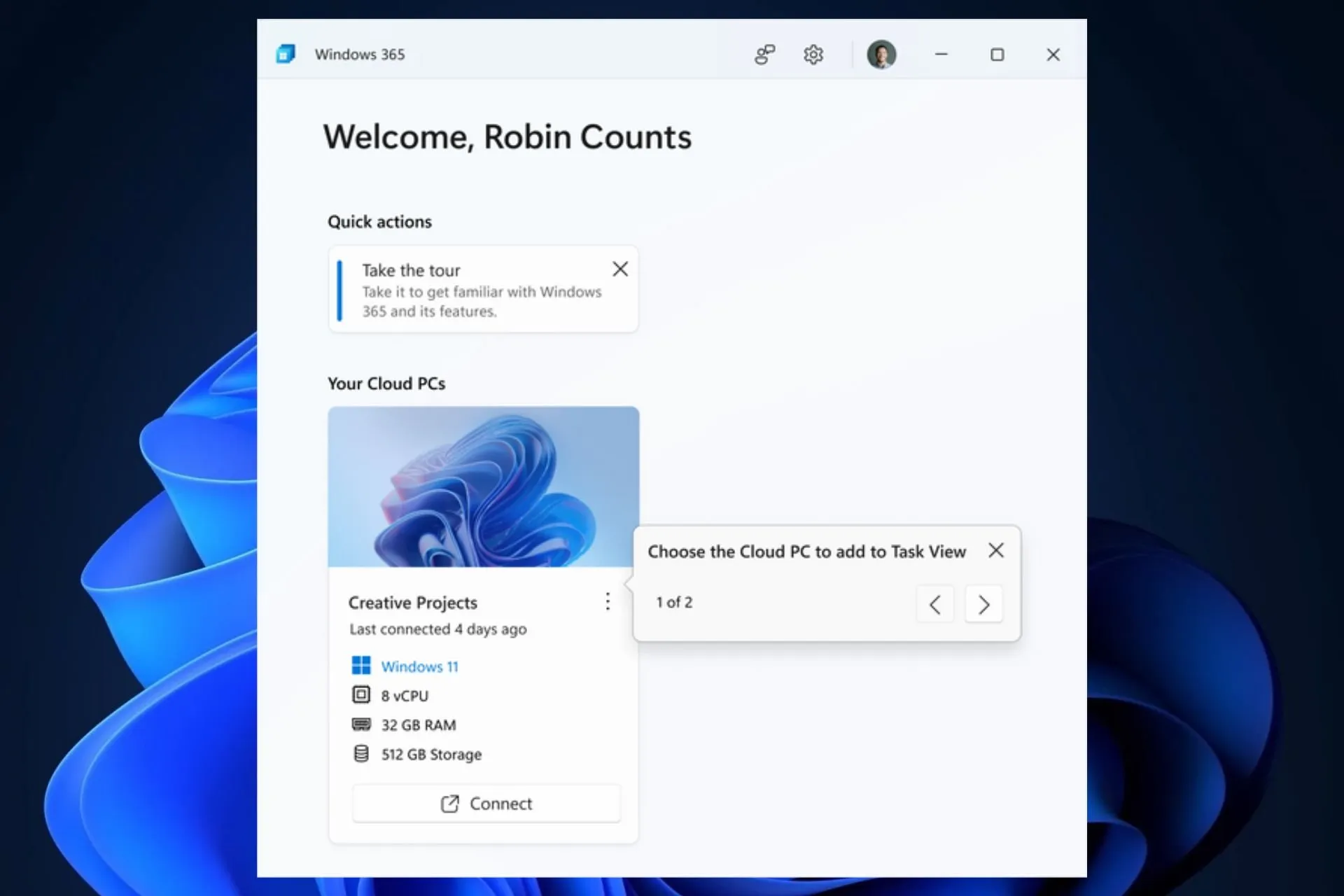
- 연결되면 점 3개 아이콘을 선택하고 작업 보기에 추가 옵션을 선택합니다 . 이렇게 하면 Windows 스위치가 활성화됩니다.

- 보시다시피 몇 번의 클릭만으로 로컬 PC에서 클라우드 PC로 쉽게 전환할 수 있습니다.
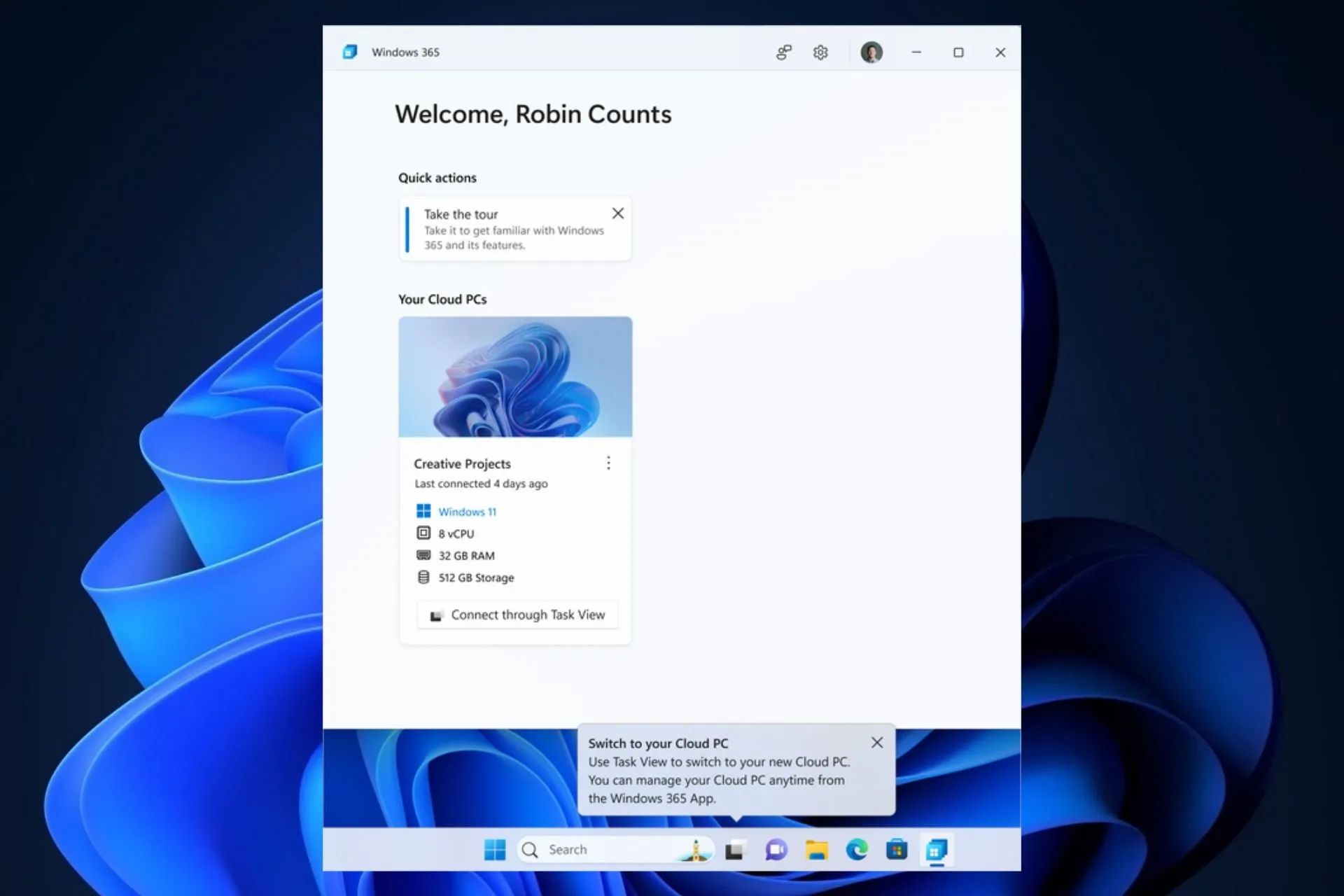
- 전환 환경에 익숙해지려면 작업 표시줄의 Windows 작업 보기 아이콘 위로 마우스를 가져가면 됩니다.
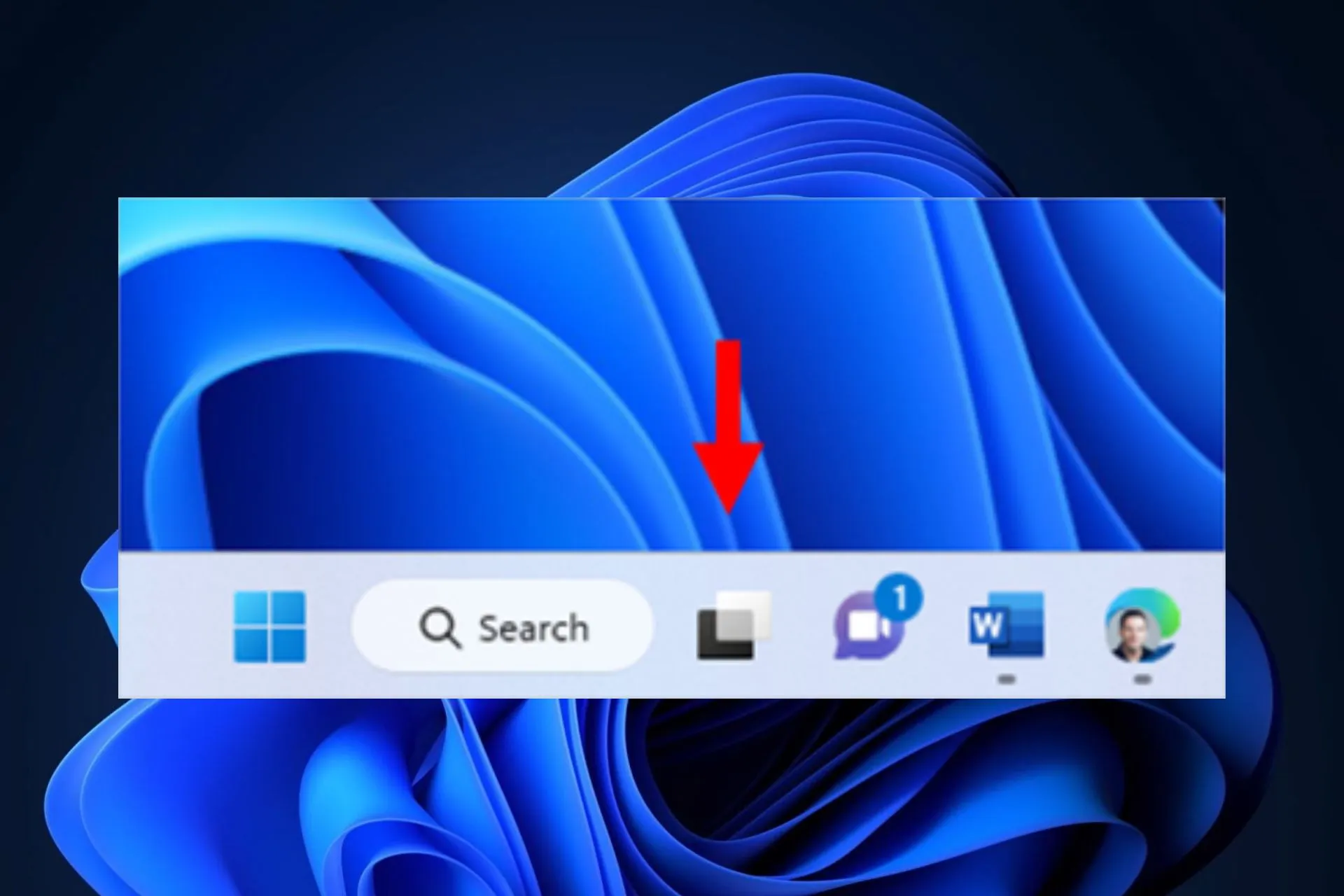
- Windows 365 Cloud가 자동으로 열리고 이제 Cloud PC에 연결할 수 있습니다.

- 클라우드 PC에 연결되면 같은 방법으로 로컬 PC로 돌아갈 수 있습니다.
이것이 Windows 365 스위치를 사용하는 방법입니다. 그러나 이 기능이 아직 출시 중이므로 이따금 문제가 발생할 수 있음을 알아야 합니다. 그렇다면 Microsoft에 피드백을 보내는 것을 잊지 마십시오.
아래 댓글 섹션에서 이 새로운 기능에 대한 경험을 알려주십시오.


답글 남기기